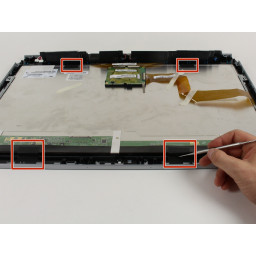- Замена жесткого диска HP Envy 23-d060qd TouchSmart
- Шаг 1
- Шаг 2
- Шаг 3
- Шаг 4
- Шаг 5
- Шаг 6
- Шаг 7
- Шаг 8
- Комментарии
- Сменный дисплей HP Envy 23-d060qd TouchSmart в сборе
- Шаг 1
- Шаг 2
- Шаг 3
- Шаг 4
- Шаг 5
- Шаг 6
- Шаг 7
- Шаг 8
- Шаг 9
- Шаг 10
- Шаг 11
- Шаг 12
- Шаг 13
- Комментарии
- Настольный моноблочный ПК HP ENVY 23-d107er TouchSmart All-in-One Устранение неполадок
- hp-contact-secondary-navigation-portlet
- Выберите свою модель
- Поиск продукта с помощью HP
- hp-hero-support-search
- Помощь по поиску
- Советы для улучшения результатов поиска
- Требуется помощь в поиске названия продукта, номера или серийного номера?
- hp-share-print-widget-portlet
- hp-detect-load-my-device-portlet
- hp-product-information-portlet
- Настольный моноблочный ПК HP ENVY 23-d107er TouchSmart All-in-One
- Типы статуса гарантии
- Типы гарантий
Замена жесткого диска HP Envy 23-d060qd TouchSmart
На моем компьютере больше нет места для музыки и фотографий, которые я хочу сохранить! Я не хочу прощаться с какими-либо файлами. Что я могу сделать, чтобы иметь возможность хранить больше файлов на моем компьютере? Замена жесткого диска не будет слишком сложной!
Шаг 1
Руками снимите пластиковые защелки на задней панели устройства.
Шаг 2
Снимите один 13,5 мм винт PH2.
Шаг 3
Снимите три 11,5-мм винта PH2 с задней панели.
Винты не выпадут из задней панели, но они открутятся, чтобы освободить заднюю панель.
Шаг 4
Отсоедините проводной механизм, чтобы освободить жесткий диск.
Шаг 5
Теперь снимите заднюю панель, осторожно потянув ее руками.
Шаг 6
Отсоедините жесткий диск в сборе, вытянув его из гнезда.
Шаг 7
Удалите два 8,5-мм винта PH2 с каждой стороны крышки жесткого диска.
Шаг 8
Снимите крышку жесткого диска, сдвинув ее с остальной части жесткого диска
Замените старый жесткий диск на новый.
Комментарии
Пока еще нет ниодного комментария, оставьте комментарий первым!
Источник
Сменный дисплей HP Envy 23-d060qd TouchSmart в сборе
Когда я переносил компьютер в другую комнату, я уронил его, и экран треснул. Какие шаги я могу предпринять, чтобы не продолжать использовать сломанный экран? Я знаю, что замена экрана — это очень длительная и деликатная процедура.
Шаг 1
Руками снимите пластиковые защелки на задней панели устройства.
Шаг 2
Используйте свои руки, чтобы отсоединить пластиковые рамки для дисковода DVD и портов.
Чтобы отсоединить пластиковые панели, нажмите на середину каждой пластиковой панели по направлению к центру компьютера, а затем вытяните их наружу.
Возможно, вы захотите положить компьютер на ровную чистую поверхность лицевой стороной вниз, чтобы при последующих разборках компьютера ничего не выпало.
Шаг 3
Снимите три 11,5-мм винта PH2 с задней панели.
Винты не выпадут из задней панели, но они открутятся, чтобы освободить заднюю панель.
Шаг 4
Удалите девятнадцать черных винтов T15 10 мм с края компьютера.
При выполнении этого шага положите компьютер на переднюю панель и оставьте его лицевой стороной вниз для остальной части руководства.
Шаг 5
Теперь снимите заднюю панель, осторожно потянув ее руками.
Шаг 6
Поднимите компьютер за основание очень медленно и отсоедините три проводных соединения с дисплеем руками. Всегда отсоединяйте проводные соединения от пластикового основания.
Шаг 7
Отложите компьютер в сторону и используйте маленький нож, чтобы разрезать полоски, прикрепляющие дисплей к дигитайзеру.
Шаг 8
Используйте пластиковый spudger, чтобы отсоединить 3 ленты ленты на задней панели дисплея.
Шаг 9
Удалите четыре 7 мм серебряных винта T15 с края компьютера.
Шаг 10
Осторожно вытяните дисплей из планшета руками.
Шаг 11
Снимите четыре 17,5-мм винта T15 с динамиков.
Когда динамики свободны, вытяните их руками из дигитайзера.
Шаг 12
Снимите три 10-мм винта T15 с лицевой панели.
Шаг 13
Руками снимите пластиковую панель с планшета.
Комментарии
Пока еще нет ниодного комментария, оставьте комментарий первым!
Источник
Настольный моноблочный ПК HP ENVY 23-d107er TouchSmart All-in-One Устранение неполадок
hp-contact-secondary-navigation-portlet
Выберите свою модель
Поиск продукта с помощью HP
HP может определить большинство продуктов и возможных рекомендованных решений HP.
hp-hero-support-search
Помощь по поиску
Советы для улучшения результатов поиска
- Проверьте орфографию и расстановку пробелов — Примеры: «замятие бумаги»
- Используйте имя модели продукта: — Примеры: laserjet pro p1102, DeskJet 2130
- Для продуктов HP введите серийный номер или номер продукта. — Примеры: HU265BM18V, LG534UA
- Для продуктов Samsung Print введите К/М или код модели, указанный на этикетке продукта. — Примеры: «SL-M2020W/XAA»
- Добавьте ключевые слова вместе с названием продукта. Примеры: «LaserJet Pro M1132 замятие бумаги», «HP 250 G5 bluetooth»
Требуется помощь в поиске названия продукта, номера или серийного номера?
hp-share-print-widget-portlet
Устраните проблемы с компьютерами и принтерами HP, связанные с обновлением Windows 10. Нажмите сюда
Получите быстрый доступ к материалам поддержки HP, управляйте устройствами в одном месте, ознакомьтесь с информацией о гарантии и многое другое. Узнать больше
hp-detect-load-my-device-portlet
hp-product-information-portlet
Настольный моноблочный ПК HP ENVY 23-d107er TouchSmart All-in-One
Cтатус гарантии: Не определен — Проверка статуса гарантии Срок действия гарантии изготовителя истек — Подробнее Действует гарантия изготовителя Действует расширенная гарантия. , Осталось месяцев: Осталось месяцев: Осталось дней: Осталось дней: — Подробнее
Дата окончания действия гарантии:
Типы статуса гарантии
Гарантия изготовителя — это гарантия, предоставляемая с продуктом при первой покупке.
Расширенная гарантия — это любое дополнительное гарантийное покрытие или план защиты продукта, приобретаемый за дополнительную плату, который расширяет или дополняет гарантию производителя.
Типы гарантий
Гарантия снята с продукта: Этот продукт был предназначен для возврата в HP. Таким образом, гарантия была снята с этого продукта.
Гарантия отозвана — восстановленный продукт: Относится к гарантии, которая больше не применяется, потому что продукт был восстановлен, как при покупке без гарантии
Продукт продан третьей стороне: Этот продукт был продан третьей стороной. Любая необходимая гарантийная поддержка будет выполнена третьей стороной, которая продала продукт
Продукт был обменен: Этот продукт был обменен на новый или восстановлен. Пожалуйста, используйте номер продукта и серийные номера нового продукта для подтверждения статуса гарантии.
Товар продавался без гарантии: Этот продукт был продан посредником. Любая необходимая гарантийная поддержка будет выполнена посредником, который продал продукт.
Источник